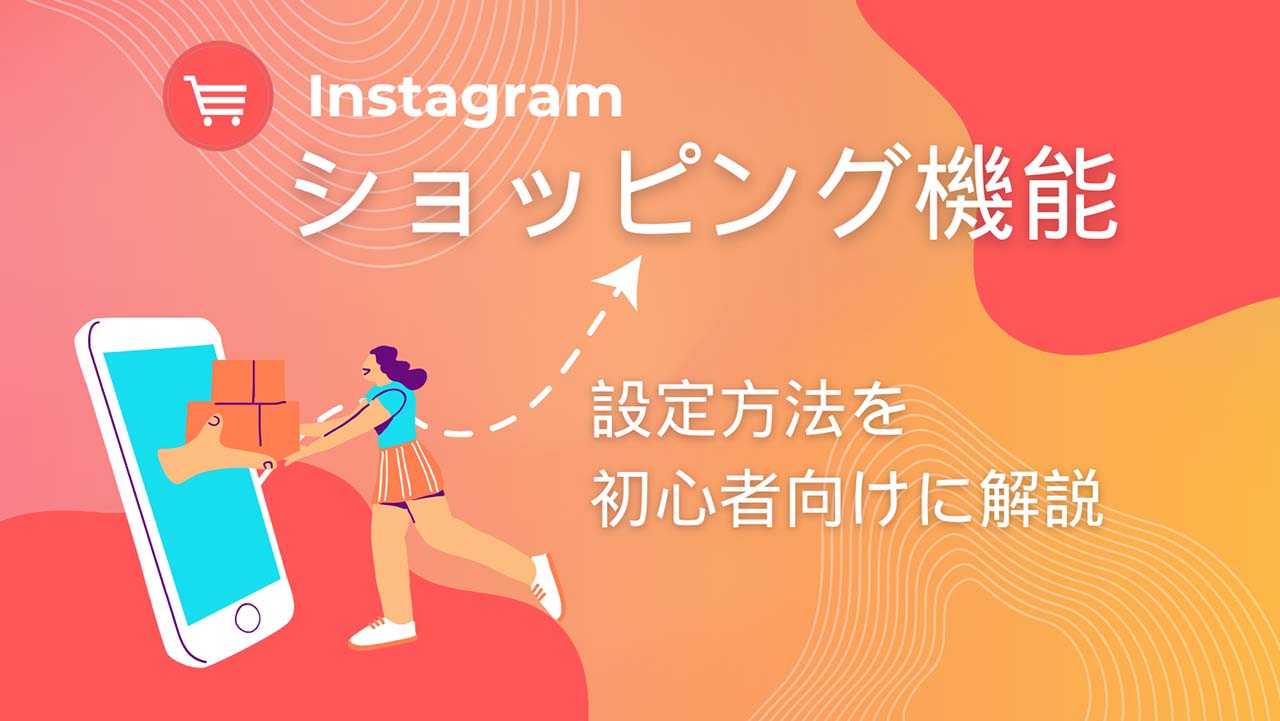2020.08.05
MEO対策とは?【3つのポイント】と方法を徹底解説
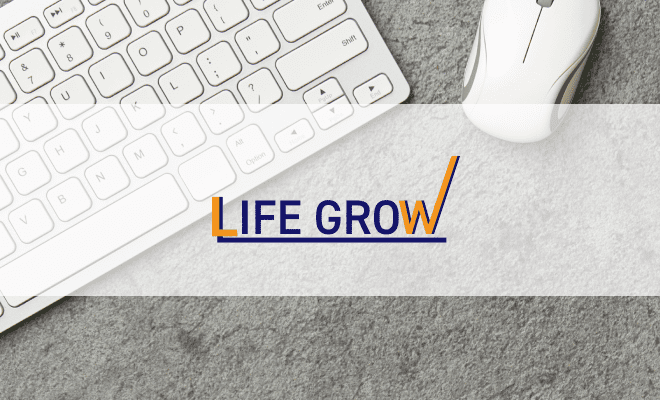
MEO対策とは?【3つのポイント】と方法を徹底解説

MEO対策ってなぁに?
やらないよりやった方がいいのかな?
でもめんどくさそう...

MEO対策はgooglemapのSEO対策です。
MEO対策をすればコスパよく集客ができますよ!
MEO対策とは
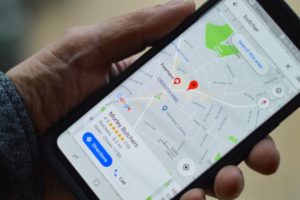
Map Engine Optimizationを略してMEOと呼ばれています。
MEOはGoogle地図のエンジン最適化のことを言い、別名ではローカルSEOと呼ばれたりしています。
地図のエンジン最適化って何のこと?と思いますよね。
地図を最適化することでお客様がお店を探すときに検索上位に表示させることができるんですよ!
レストランや店舗販売をしている人には必須の対策です。
MEO対策3つのポイント

3つあるMEO対策のポイントを解説していきます。
3つのポイントさえ押さえれば検索上位に表示されやすくなります。
- 関連性
- 距離
- 知名度
順番に解説していきますね。
MEO対策のポイント①関連性
1つ目の重要ポイントは「関連性」。
お客様が検索するキーワードと関連があるか?が重要で関連性が高いほど検索されやすくなります。
具体例を挙げてみますね。
たとえば「和食」と検索したとしましょう。
「和食」と一言で言っても「お寿司やさん」や「鍋料理」など様々な種類があります。
「お酒がのめる」「接待」「ランチで和食」などお客様のニーズに関連しているかが重要なんです。
「和食でお酒がのめて接待に使いたい」というニーズがあった場合、お客様は「和食 お酒 接待」で検索をします。
検索した時に検索上位に表示される対策が必要ですね。
MEO対策のポイント②距離
MEO対策ポイントで2つ目の重要なのが距離。
お客様が検索している場所からお店までどれくらいかかるのか?といった距離が重要になります。
例えば同じキーワード「和食 お酒 接待」で調べたときお客様の調べる場所によって検索順位は変わります。
新宿駅で調べた場合と東京駅で調べた場合、それぞれの駅に近いお店が表示されますよね。
お客様の検索する場所から近いか?がポイントになります。
MEO対策のポイント③知名度
MEO対策ポイント3つ目はお店の知名度です。
有名なお店や多くの人が知っているお店は検索した時に上位に表示されることが多いです。
インターネット上に書き込まれた口コミの数が多ければ知名度も上がるので、口コミを集めることも重要です。
MEO対策のメリット
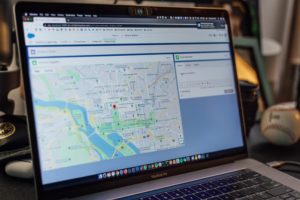
MEO対策のメリットは検索したとき、GoogleMapsで上位表示されることです。
検索しても上位に表示されなければお店を知ってもらうことはできません。
またMEO対策をしていないお店はまだ多いので早めに対策しておけば上位表示されやすくなります。
MEO対策は維持費がかからないのも大きなメリットですよ。
MEO対策のデメリット

MEO対策のデメリットは悪質なユーザーが低評価を付ける可能性があることです。
せっかくMEO対策をしてもライバル店や悪質なユーザが評判を下げる書き込みをする恐れがあるのがデメリットになります。
MEO対策とSEO対策の違い

SEO対策と比べた場合、MEO対策のポイントを解説します。
- 対象の範囲が狭い
- 費用があまりかからない
- 短期間で上位表示が可能
| 基本的なMEO対策 | 基本的なSEO対策 |
|
Googleマイビジネスの登録内容は常に最新の内容 |
URL・サイト構造の最適化 |
|
キーワード対策(関連性・距離・知名度) |
良質なコンテンツ作成 |
|
良質な口コミを集める |
外部リンク獲得 |
MEO対策とSEO対策の違い①対象の範囲が狭い
SEO対策がWebサイト全体を対象にGoogle検索で検索順位を上げるための対策なのに対して、MEO対策はGoogleマップでの検索順位を上げるための対策です。
MEO対策は対象の範囲が狭いのが特徴ですね。
MEO対策とSEO対策の違い②費用があまりかからない
MEO対策はSEO対策に比べるとランニングコストが安いのが特徴です。
SEO対策は10万円以上かかることが多いですが、MEO対策は3万円でほどで対策できるます。
MEO対策とSEO対策の違い③短期間で上位表示が可能
SEO対策に比べると短期間で上位表示が可能なのがMEO対策。
SEO対策は上位表示されるまでに時間と手間がかかり、早くても6カ月はかかります。
MEO対策は1週間から1か月ほどで上位表示されるのでSEO対策に比べるとやりがいや魅力を感じやすいのもSEO対策との大きな違いですね。
MEO対策の3つの方法【簡単です】

具体的なMEO対策の方法をご紹介していきます。
とても簡単なのでだれでもすぐに始められます。
- Googleマイビジネス登録
- 地名を入れる
- 口コミを集める
MEO対策の方法①Googleマイビジネス登録
まず最初にやることはGoogleマイビジネスに登録すること。
Googleマイビジネスに登録したあとはお店の情報の詳細を載せていきます。
お客様が検索したときキーワードに引っかかりやすくなるようにお店の情報はできるだけ載せるようにしましょう。
キーワードに引っかかれば検索上位に表示されやすくなるんです。
- お店の場所
- 営業時間
- 定休日
- 連絡先(予約先)
- おすすめメニュー
などできる限り最新の詳細情報を載せてお客様が探しやすい環境を整えておきましょう。
MEO対策の方法②口コミを集める
Googleマイビジネスに登録したあとは口コミを集めます。
口コミを見てお店を決める客様は多いです。
口コミを増やす方法はいくつかあります。
- SNSで口コミを発信
- webサイトに投稿
- お客様に依頼する
もしお客様に口コミを書いてもらったら返事を書くようにしてください。
双方向のやり取りでお客様はさらにお店のファンになってくれます。
またコメントを読んだ他のお客様も「このお店なんかいい感じだな。行ってみような」と思えるものですよ。
MEO対策の方法③写真を多めに投稿する
写真を見てお店を決めるお客様が多いので写真を多めに投稿することもMEO対策に繋がります。
GoogleMapに表示される写真は投稿された写真からランダムに選ばれて表示されています。
自分たちで選ぶことはできませんがオーナーが投稿した写真を利用されるケースが高いんですよ。
お店の雰囲気が伝わる映りの良い写真を投稿しましょう。
お店の雰囲気が写真で伝わるのでプロに撮影をお願いしても良いですね。
【解説】Googleストリートビューのメリット【5つ】も参考にしてください。
MEO対策できをつけること
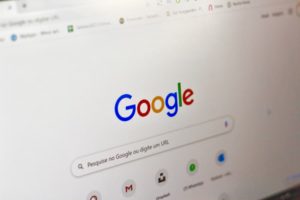
MEO対策をするとき、気を付けてほしいことがあります。
- Googleのガイドラインに違反しない
- 登録情報を統一すること
MEO対策できをつけること①Googleのガイドラインに違反しない
登録する内容はGoogleが発表しているガイドラインに沿って登録するようにしましょう。
違反してしまうと登録されなかったり、表示されなかったりしてしまうので違反しないよう注意が必要です。
MEO対策できをつけること②登録情報を統一する
Googleマイビジネスを登録するとき、情報を統一して登録しましょう。
もっとも認知されている内容で登録することをおすすめします。
例えば「ABC株式会社」より「XYZレストラン」の方が知名度が高い場合、XYZレストランを登録します。
住所表記の数字や電話番号は半角で揃える・全角で揃えるなど細かいところも気を付けたいところですね。
MEO対策とは【まとめ】
最初の質問に戻ります。

MEO対策ってなぁに?
やらないよりやった方がいいのかな?
でもめんどくさそう...

MEO対策をすればコスパよく集客ができますよ!
集客アップを狙うのであればMEO対策は必要不可欠です。
ぜひ一度ご相談ください。
※現在LINE作成中です。
お申し込みをご希望の方は問い合わせから
お問い合わせください。
お問い合わせcontact
WEB施策や集客などについての課題解決のサポートを
いたします。お気軽にお問い合わせください。
会社概要company
弊社の概要についてまとめさせていただきました。